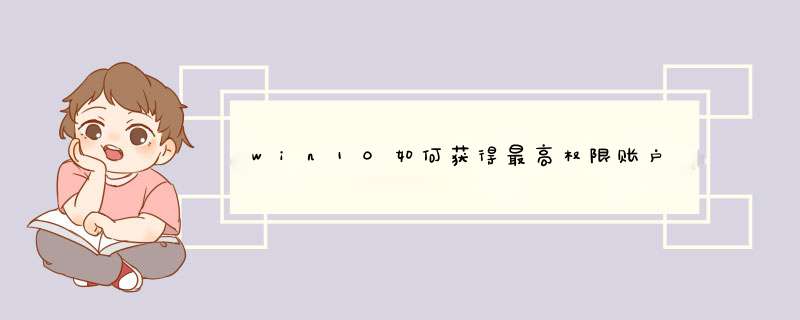
1右击要获取最高权限的对象(以F盘为例),再点属性2点击安全,再点高级3更改所有者4单击高级5查找要获取最高权限的帐户,然后双击6单击确定7替换子容器和对象的所有者8单击是,等待替换完成。
1、Windows 7系统中,administrator账户并不是默认开启的,那么就需要我们手动开启,这也不是很难的啦!对计算机图标,击右键,选择管理。
2、打开界面后,选择本地用户和组,单击用户,选择administrator账户即可。
3、打开,administrator账户之后,按照以下的 *** 作来进行就行了。
-----------------------------------------------------------------------------
一般使用系统默认的管理员账号administrators登陆系统后,按照下面的方法就可以取得完全管理权限。
WIN7拥有管理员权限的使用方法:
1右键单击“计算机”,进入“管理”找到“用户和组”
2找到administrators,右键调出属性,把“该账户已禁用”前面的勾去掉。
回桌面
3新建“记事本”,copy 如下内容:
Windows Registry Editor Version 500
[HKEY_CLASSES_ROOT\\shell\runas]
@="管理员取得所有权"
"NoWorkingDirectory"=""
[HKEY_CLASSES_ROOT\\shell\runas\command]
@="cmdexe /c takeown /f \"%1\" && icacls \"%1\" /grant administrators:F"
"IsolatedCommand"="cmdexe /c takeown /f \"%1\" && icacls \"%1\" /grant administrators:F"
[HKEY_CLASSES_ROOT\exefile\shell\runas2]
@="管理员取得所有权"
"NoWorkingDirectory"=""
[HKEY_CLASSES_ROOT\exefile\shell\runas2\command]
@="cmdexe /c takeown /f \"%1\" && icacls \"%1\" /grant administrators:F"
"IsolatedCommand"="cmdexe /c takeown /f \"%1\" && icacls \"%1\" /grant administrators:F"
[HKEY_CLASSES_ROOT\Directory\shell\runas]
@="管理员取得所有权"
"NoWorkingDirectory"=""
[HKEY_CLASSES_ROOT\Directory\shell\runas\command]
@="cmdexe /c takeown /f \"%1\" /r /d y && icacls \"%1\" /grant administrators:F /t"
"IsolatedCommand"="cmdexe /c takeown /f \"%1\" /r /d y && icacls \"%1\" /grant administrators:F /t"
然后另存为win7获取管理员权限reg,后缀名必须是 reg
将另存成的注册表信息导入,这样就获得了WIN7管理员权限了。
在文件夹上单击右键就会出现 “管理员取得所有权”。
-----------------------------------------------------------------
文件夹高级安全设置Win7管理员权限
这种方法只是更改了该文件的权限,别的文件或者程序不受影响。
1、单击要更改权限的文件夹右键,依次选择属性--安全--高级--所有者--编辑 ,把当前所有者变更为正在登录的用户,并确认
2、然后回到文件夹属性窗口,在安全选项中,单击编辑按钮,在d出的对话框中,选中自己所登录的用户,在下方的权限上,全部选择允许,最后确定即可换的文件夹的管理员权限了。
1右击要获取最高权限的对象(以F盘为例),再点属性
2点击安全,再点高级
3更改所有者
4单击高级
5查找要获取最高权限的帐户,然后双击
6单击确定
7替换子容器和对象的所有者
8单击是,等待替换完成。
以上就是关于win10如何获得最高权限账户全部的内容,包括:win10如何获得最高权限账户、详述如何获得Win7管理员最高权限的三种方法、怎样获取系统最高权限win10等相关内容解答,如果想了解更多相关内容,可以关注我们,你们的支持是我们更新的动力!
欢迎分享,转载请注明来源:内存溢出

 微信扫一扫
微信扫一扫
 支付宝扫一扫
支付宝扫一扫
评论列表(0条)